索尼笔记本重装系统,小编教你怎么给索尼笔记本重装系统
- 分类:Win7 教程 回答于: 2018年06月11日 15:24:00
最近小编在逛网页的时候,看到有小伙伴在问怎么给索尼笔记本重装系统。于是小编就觉得应该写一篇关于这个的文章。所以今天那小编就来告诉你们要怎么给索尼笔记本重装系统。
我们的台式电脑会出现问题,而笔记本电脑也是一样会出现问题的。那么当出现问题,需要重装系统的时候要怎么办呢?不慌,一点都不慌。因为小编今天就告诉你们怎么给索尼笔记本电脑重装系统~
第一步,做好U盘启动盘,然后使用WinRAR等工具把索尼系统镜像中的gho文件解压到U盘GHO下。
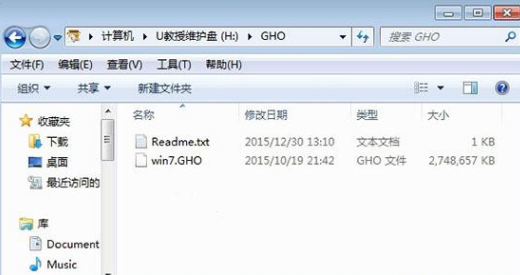
重装系统图-1
第二步,插入U盘,然后在重启时按F11选择从介质(USB设备)启动,F11没反应就尝试F12/ESC/assist键。
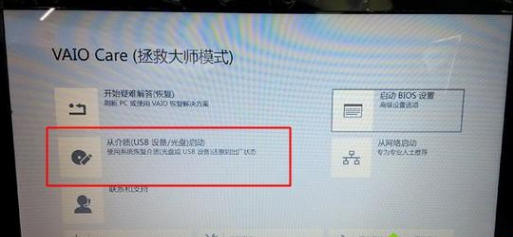
索尼笔记本图-2
第三步,启动到U盘主菜单,然后选择第二项,再敲击回车键启动pe系统。

索尼笔记本图-3
第四步,在桌面上打开PE一键装机工具,保持默认的设置即可,然后选择安装到C分区,再点确定。
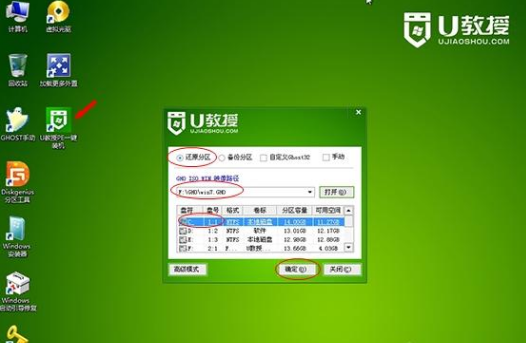
索尼笔记本图-4
第五步,这个界面呢,是执行系统时的解压操作。
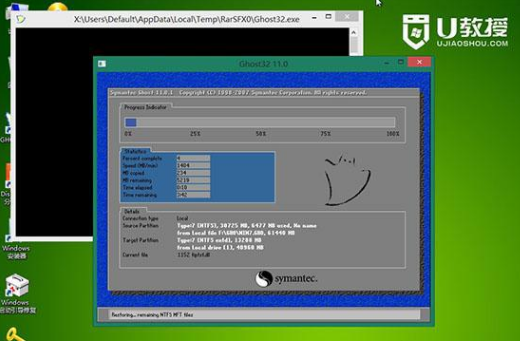
系统重装图-5
第六步,等到解压完成后,再重启电脑,然后就开始进行系统的安装。

系统重装图-6
最后就大功告成啦~~~~

索尼笔记本图-7
 有用
26
有用
26


 小白系统
小白系统


 1000
1000 1000
1000 1000
1000 1000
1000 1000
1000 1000
1000 1000
1000 1000
1000 1000
1000 1000
1000猜您喜欢
- 怎样重装系统win72020/08/15
- 电脑重装系统win7步骤和教程..2022/11/22
- windows7激活教程2022/10/22
- visio2007产品密钥,小编教你如何激活..2018/01/17
- 怎么用光盘重装系统win7教程..2022/01/10
- 安装电脑系统教程win7视频步骤有那些..2023/01/23
相关推荐
- 详细讲解win7升级win10教程2021/06/06
- 怎样手动给电脑重装系统win7..2023/04/13
- 详细教您电脑cpu占用过高怎么办..2019/02/26
- 查看端口占用,小编教你如何查看widows..2018/10/16
- 笔记本怎么调节屏幕亮度,小编教你怎么..2017/12/26
- 电脑黑屏按什么键恢复win7分享..2023/01/02

















